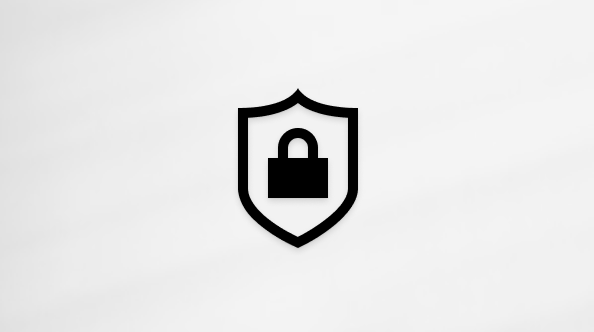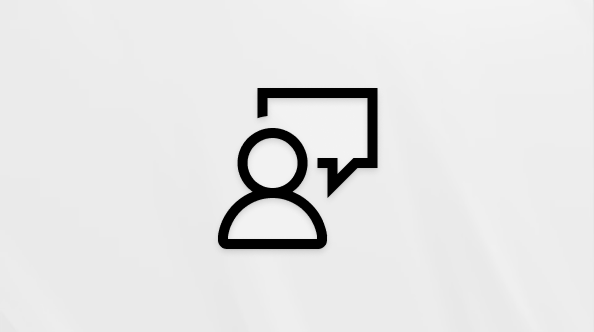Geriausia pranešimų "Microsoft Teams" praktika
Produktyvumo vadovas, kuriame daug patarimų ir gudrybių naudojant "Microsoft Teams" iš žmonių, kurie kuria ir naudoja "Teams" savo darbe, kiekvieną dieną.
"Teams" yra veiklos sklandumas: pokalbiai, susitikimai, failų bendrinimas, projektų planavimas. Tačiau, jei nesate atsargūs, pūlingos gali pasidaryti pūlingos. Nustatėme, kad mes produktyvesni (ir laimingesni!) kai kuruojame savo pranešimus.
Štai ką mums patinka daryti:
1. Stebėkite tik jums aktualius pokalbius ir kanalus.
Norime, kad "Teams" būtų mūsų moderni darbo sritis. Nereikšmingai nereikšmingi savo fizinės darbo sritys naudodami įdomius, bet ne aktualius naujinimus iš kitų grupių, tačiau lengva tai padaryti naudojant "Teams". Pokalbyje arba kanale pažymime "", tada po to, kai pokalbis bus aktualus, toliau jį stebime tik todėl, kad jis ten yra .
Kai kuruojame kanalus, mes:
-
Paslėpkite kanalus, kurie mums nerūpi. Rodyti tik kanalus su svarbiausia informacija.
-
Koreguokite kiekvieno kanalo pranešimus pagal tinkamumą ir prioritetą.
-
Pasirinkite Rodyti , kad įtrauktumėte kanalą į parankinius arba sukurtumėte naują sekciją.
O pokalbiams:
-
Nutildykite ir slėpkite pokalbius, į kuriuos norime grįžti vėliau.
-
Palikite mums aktualius pokalbius.
Norėdami pakeisti pokalbio arba kanalo parametrus, pasirinkite Daugiau parinkčių
2. Pakeiskite būseną, kai reikia sutelkti dėmesį.
Norėdami pakeisti būseną, eikite į savo profilio paveikslėlį, esantį viršutiniame dešiniajame programėlės meniu, ir pasirinkite paveikslėlį iš sąrašo.
Daugelis iš mūsų dalyvauja susitikimuose ir išeina iš jų, todėl neturi tiek dėmesio, kiek tik norime. Nenorime, kiek laiko suvalgome su greitais klausimais ir pokalbiais, kuriems nereikia daug dėmesio.
Norėdami pranešti žmonėms, kad tai nėra puikus laikas pasiekti, pakeisime savo būsenas į "užsiėmęs" arba "netrukdyti". ("Teams" tai atlieka automatiškai, kai dalyvaujate susitikimuose arba bendrinate ką nors, tačiau galite nustatyti ir patys.)
Taip pat galite pasirinkti Trukmė , kad pasirinktoje būsenoje nustatytumėte fiksuotą laiko tarpą.
Mūsų komandoje būsena "Užsiėmęs" arba "Netrukdyti" nesustoja niekam siųsti mums pranešimą, tačiau dėl to pamainos lūkesčiai, kaip greitai jie gali tikėtis atsakymo.
3. Koreguokite parametrus, kad gautumėte pranešimą, kada ir kaip norite.
Geriausias būdas įsitikinti, kad gauname tik mums rūpimus pranešimus – dirbti su pranešimų parametrais.
Pasirinkimas, kaip ir kur norite būti pranešta apie įvairių tipų dalykus, patenka į asmenines nuostatas, kad mūsų komanda būtų visur. Kai kurie iš mūsų įgalina kiekvieną pranešimą, o kiti – nė vieno.
Jei einate į dalį Parametrai ir kita
-
Bendra informacija
-
Pokalbiai ir kanalai
-
Susitikimai
-
Buvimas
-
Kalendorius
-
Taikomosios programos (šiame skyriuje rodomi tik tada, kai pirmą kartą sukonfigūravote programėlių lygio pranešimus.)
El. pašto pranešimai
Daugelis iš mūsų išjungia el. pašto pranešimus, nes daugiausia laiko praleidžiame "Teams", o ne daug el. laiškuose. Jei skirsite daugiau laiko el. paštui, galbūt norėsite juos palikti, kad žinotumėte, kas vyksta jūsų komandose.
Reklaminės juostos pranešimai
Dauguma iš mūsų reklaminės juostos pranešimus naudoja tik tiems dalykams, apie kuriuos norime iš karto sužinoti, pvz., kai kas nors atsako mums, @mentions mus arba kai prasideda susitikimai.
Didelė komanda gali šiek tiek priblokšti pranešimų apie kitus dalykus informacines juostas gavimą. Pavyzdžiui, rašykite patinkantį. Mes esame draugiška komanda ir dažnai mėgstame pranešimus pasakyti "gavome", todėl jei gavome pranešimų juostas kiekvienam, kas patinka kam nors įsmegtas mūsų būdas, mes susisiekėme reklamjuostėse visą dieną. Tačiau jei jūsų komanda naudoja "Patinka", tarkime, kaip patvirtinimus, galite gauti reklaminės juostos pranešimus, kai kas nors mėgsta jūsų pranešimus.
Jūsų veiklos informacijos santrauka
Kai kurie iš mūsų riboja savo informacijos santraukas iki turinio, su kuriuo turime dirbti, pvz., atsakymų ir @mentions, kad galėtume ją naudoti kaip užduočių sąrašą. (Jei esate sąrašo asmuo, jums tai taip pat gali patikti.)
Kiti naudoja šią erdvę, kad ištirtų, ką veikia mūsų komandos, reaguodami į skubesnius dalykus šiuo metu, o tada, kai turime laiko, žiūrėdami į tokius dalykus kaip siūloma ir populiari veikla.
Daugiau informacijos apie "Teams" pranešimus žr. Pranešimų valdymas "Teams" .